當(dāng)前位置:首頁(yè) > 幫助中心 > 怎么一鍵安裝win10系統(tǒng),怎么一鍵u盤(pán)裝系統(tǒng)win10
怎么一鍵安裝win10系統(tǒng),怎么一鍵u盤(pán)裝系統(tǒng)win10
之前,小編講述過(guò)如何在線完成電腦系統(tǒng)重新安裝,但如果沒(méi)有網(wǎng)絡(luò)的話(huà),又該怎么操作呢?實(shí)際上,很多人重裝系統(tǒng)都是因?yàn)殡娔X系統(tǒng)故障,基本都是迫不得已的。那么,如果電腦遇到的問(wèn)題很?chē)?yán)重,連電腦都無(wú)法開(kāi)機(jī)的話(huà),應(yīng)該怎么去重裝系統(tǒng)呢?這個(gè)問(wèn)題,其實(shí)通過(guò)u盤(pán)啟動(dòng)盤(pán)重裝系統(tǒng)就可以解決了。下面就一起來(lái)學(xué)習(xí)怎么一鍵u盤(pán)裝系統(tǒng)win10吧。
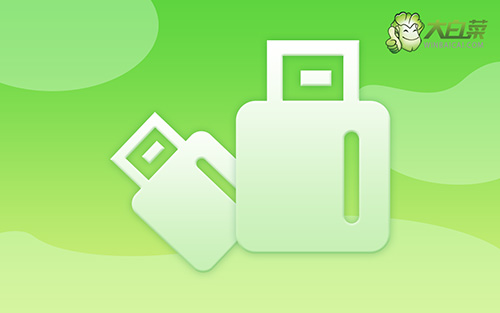
怎么一鍵安裝win10系統(tǒng)
首先,制作u盤(pán)winpe
1、將U盤(pán)接入電腦后,下載大白菜U盤(pán)啟動(dòng)盤(pán)制作工具壓縮包備用。

2、在u盤(pán)啟動(dòng)盤(pán)制作界面,一般默認(rèn)設(shè)置,直接點(diǎn)擊一鍵制作成usb啟動(dòng)盤(pán)。

3、接著,就可以下載Windows鏡像系統(tǒng)到U盤(pán)啟動(dòng)盤(pán)了。

接著,啟動(dòng)u盤(pán)winpe
1、u盤(pán)啟動(dòng)盤(pán)和鏡像準(zhǔn)備好之后,就可以查詢(xún)電腦的u盤(pán)啟動(dòng)快捷鍵設(shè)置電腦了。

2、U盤(pán)啟動(dòng)盤(pán)接入電腦后,直接重啟并通過(guò)U盤(pán)啟動(dòng)快捷鍵進(jìn)入啟動(dòng)設(shè)置界面,選中usb選項(xiàng)并按下回車(chē)鍵。

3、按下回車(chē)之后,稍等片刻,即可進(jìn)入大白菜主菜單,選擇【1】選項(xiàng)并回車(chē)就可進(jìn)入winpe桌面。

最后,u盤(pán)winpe一鍵裝win10系統(tǒng)
1、打開(kāi)大白菜一鍵裝機(jī)軟件后,將Windows系統(tǒng)鏡像安裝到“C盤(pán)”,點(diǎn)擊“執(zhí)行”。

2、在一鍵還原頁(yè)面中,相關(guān)設(shè)置建議默認(rèn)勾選,除非你有其他特殊需求需要調(diào)整,點(diǎn)擊“是”進(jìn)入下一步。

3、彈出大白菜系統(tǒng)安裝進(jìn)度界面后,核實(shí)相關(guān)信息,選擇“完成后重啟”。

4、根據(jù)實(shí)際安裝需要,電腦還會(huì)多次重啟,期間不用操作,等待win10系統(tǒng)安裝完成即可。

上面的操作,就是本次怎么一鍵u盤(pán)裝系統(tǒng)win10的全部?jī)?nèi)容了。本次操作涉及的工具為大白菜u盤(pán)啟動(dòng)盤(pán),它的整體技術(shù)成熟可靠,基本上可以說(shuō)是最不容易出錯(cuò)的工具了。當(dāng)然,大家實(shí)際操作還是要細(xì)心為主,一些操作細(xì)節(jié)要到位,這樣最終才可以成功搞定系統(tǒng)安裝的教程。
推薦內(nèi)容
- 大白菜一鍵智能快速裝機(jī)PE版
- 大白菜U盤(pán)啟動(dòng)盤(pán)制作教程
- 大白菜U盤(pán)啟動(dòng)BIOS設(shè)置教程
- 大白菜超級(jí)U盤(pán)啟動(dòng)盤(pán)制作(u盤(pán)裝系統(tǒng)圖解教程)
- 大白菜超級(jí)U盤(pán)啟動(dòng)盤(pán)制作v1.2工具介紹說(shuō)明
- 大白菜淺談Windows 7 32位與64位之區(qū)別
- 十分鐘裝完WIN7(大白菜啟動(dòng)盤(pán)+大白菜win7)
- 如果設(shè)置bios啟動(dòng)
- 大白菜安裝制作教程
- 大白菜如何做系統(tǒng),制作提示菜鳥(niǎo)必看!!!!
熱門(mén)內(nèi)容
最新內(nèi)容
- 怎么給電腦重新做系統(tǒng)-如何給電腦重新做系統(tǒng)
- 筆記本怎么樣重裝系統(tǒng)win10-筆記本如何樣重裝系統(tǒng)win10
- 戴爾怎么u盤(pán)啟動(dòng)裝系統(tǒng)-戴爾如何U盤(pán)啟動(dòng)裝系統(tǒng)
- 華碩一體機(jī)怎么u盤(pán)啟動(dòng)裝系統(tǒng)-華碩一體機(jī)如何U盤(pán)啟動(dòng)裝系統(tǒng)
- 電腦系統(tǒng)怎么重裝win10專(zhuān)業(yè)版?電腦系統(tǒng)如何重裝win10專(zhuān)業(yè)版
- 惠普筆記本怎么u盤(pán)裝系統(tǒng)-惠普筆記本如何U盤(pán)裝系統(tǒng)

